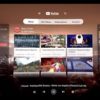以前、IO DATA製のNASのRAIDディスクが壊れた時に、
純正品ではないHDDで交換して上手くいった。
たぶん、容量アップさせても大丈夫そうじゃない?と考えて、
今回、NASではなく、USB接続の外付けHDDのHDD交換して容量アップさせてみた。
目次
Western Digital(WD)製HDDの選び方
今まで使っていたのは、容量1TBx2のHD-WLU3/R1。
RAID1で使っていたため、容量は1TBしかなかった。
これを容量アップする。
ネットショップで見ていると、3TBでも1万円くらい。
ここは頑張って4TBにしてしまおう。
HDDのメーカーは信頼熱いWestern Digital(WD)製。
本当は、RAIDで使用するので、Redシリーズのものを選びたかったが、値段を見るとやはりBlueシリーズのほうが安いので、Blueシリーズにした。
流石に2本買うことになるので、3万円超えるのと、約18000円では、かなりインパクトが違う、、、。
USB接続の外付けHDDなので、24時間365日使うわけでもないし、RAID1にしているので故障したら交換すれば良い、という割り切った選択をした。
ここで、Western Digital(WD)は5色の色ごとのシリーズがあるので、その特性をまとめておく。

WD Blue
スタンダードモデルで、主な用途はデスクトップPC向け。
SATA 6Gb/s/5400RPM、7200RPM/保証期間2年
WD Black
ハイパフォーマンスモデルとして、クリエイターやゲーマのデスクトップPCに使われる。
昔あったWD GreenはBlueに統合されたらしい。
SATA 6Gb/s/7200RPM/保証期間5年
WD Red
NAS用にチューニングされたモデルで、365日稼働する耐久性を持つ。
SATA 6Gb/s/5400RPM/保証期間3年
WD Purple
監視カメラ(サーベイランス)向けモデルとして、主に組み込み系として販売されている。
これもNAS用と同じように、24時間365日稼働する耐久性を持つ。
SATA 6Gb/s/5400RPM、7200RPM/保証期間3年
WD Gold
エンタープライズモデルということで、データセンター向け。
NAS用と同じように、24時間365日稼働する耐久性を持つ。
SATA 6Gb/s/7200RPM/保証期間5年
一般的な利用で安く買うならBlue、RAIDにして24時間365日稼働させたいならRed。
ビデオ編集などのクリエイティブ作業、高スペックなゲームをやりたいならBlack。
個人使用というよりもビジネス使用ならGoldという感じか。
HDD交換とビルド
HDDの交換は簡単。
前のフタを外して、HDDを引き出す。
そして、新しいHDDを、向きを間違えないように押し込むだけ。
次に、バッファローのRAID管理ユーティリティというソフトで認識をさせて、RAID設定をする。
設定が終わると、Windows上でも認識されたのが確認できる。
4TBディスクだが。実質は3.63TBくらいか。
HDDのLEDも、HDD入れたばかりのときは赤く点灯していたが、
RAIDの設定・構築が終わると、緑色になる。
これで問題なく完了。
1TBディスクが18000円で4TBディスクになってしまった!!^^
参考情報
バッファローのホームページ
Western Digital(WD)のホームページ
|
|
|
|